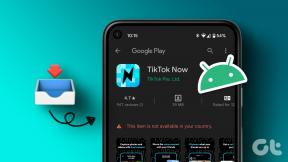Como usar o iPhone Hot Corners
Miscelânea / / November 29, 2021
Quando muitos de nós usamos nossos iPhones, geralmente usamos os mesmos poucos recursos. Vamos enviar mensagens de texto e ligar para nossos amigos no WhatsApp, ou podemos navegar pelo Instagram e outras plataformas de mídia social. E, é claro, poderíamos assistir a filmes inteiros em nossos dispositivos, se quiséssemos.

Mas, ao nos limitarmos às funcionalidades com as quais estamos acostumados, não estamos necessariamente aproveitando ao máximo nossos dispositivos. Um recurso que vale a pena conferir é o Hot Corners, que torna várias partes de nossos iPhones mais acessíveis.
Mas o que são Hot Corners e como você os usa? Continue lendo para descobrir.
O que são Hot Corners no iPhone
Hot Corners são um recurso que permite acessar peças e funcionalidades específicas a partir dos cantos do seu iPhone. Você pode escolher entre vários sistemas, incluindo acessar a Central de controle do seu dispositivo e usar o Apple Pay.
Também em Tecnologia de Orientação
Para usar Hot Corners, você precisará "parar" sua mão em qualquer canto para o qual tenha selecionado aquela ação específica. Você pode escolher quanto tempo sua mão ficará lá antes de ativar esse recurso; entraremos em mais detalhes sobre isso mais tarde.
Embora não haja um termo específico para Hot Corners que a maioria dos usuários do iPhone conheça, ele funciona de forma semelhante a quando você toca duas vezes no botão da tela inicial para mostrar todos os seus aplicativos abertos.
Como configurar cantos ativos no iPhone
Para configurar os Hot Corners do iPhone, você precisará usar algumas configurações que provavelmente não usou antes. Se você não tem certeza para onde ir com seu dispositivo, não se preocupe; tudo que você precisa fazer é seguir as etapas listadas abaixo.
Passo 1: Vá para Configurações e clique neste ícone.

Passo 2: Role para baixo até Acessibilidade e selecione esta opção. Você o encontrará entre as guias Tela inicial e Papel de parede.

Etapa 3: Em Físico e Motor, clique em Toque.

Passo 4: Na parte superior da janela Touch, vá para AssistiveTouch.

Etapa 5: Role até a parte inferior das configurações do AssistiveTouch. Antes de entrar em Hot Corners, você precisará ativar a opção Dwell Control.

Etapa 6: Em Tolerância ao movimento, você encontrará uma guia chamada Cantos quentes. Clique nisso.

Etapa 7: No menu Hot Corners, você verá quatro opções: Superior esquerdo, Superior direito, Inferior esquerdo e Inferior direito. Vá para cada um deles e escolha a função Hot Corners que deseja ativar.

Depois de escolher seus diferentes recursos de Hot Corner, você pode selecionar por quanto tempo deseja permanecer em cada canto antes que seu dispositivo ative Hot Corners.
Para alterar quanto tempo você precisa permanecer em um canto antes que sua opção Hot Corner ganhe vida, navegue de volta para a guia AssistiveTouch. Em seguida, siga as etapas listadas abaixo.
Passo 1: Vá até a parte inferior do menu.
Passo 2: Em Cantos quentes, personalize por quanto tempo deseja permanecer. Você pode digitar o número ou usar o + e - botões para aumentar ou diminuir o seu tempo.

Depois de escolher seus Hot Corners e definir a hora, você pode fechar o aplicativo Configurações. As alterações devem entrar em vigor imediatamente.
O que fazer se os cantos quentes do iPhone não funcionarem
Se os cantos quentes do seu iPhone não funcionarem, o raio de tolerância ao movimento pode ser muito pequeno. Se você achar que esse é o caso, você pode fazer ajustes muito rapidamente. Siga as etapas abaixo para ajustar sua tolerância ao movimento.
Também em Tecnologia de Orientação
Passo 1: Volte para o aplicativo Configurações do iPhone e navegue até Acessibilidade> Toque> AssistiveTouch.
Passo 2: Role para baixo até a seção Tolerância ao movimento, que fica entre Fallback e Hot Corners. Clique nesta opção ao vê-la.

Etapa 3: Role o medidor para a direita se quiser aumentar o quão longe você pode se mover antes que a residência pare de funcionar.

Cantos quentes para iPhone são úteis
Os cantos quentes do iPhone são uma ótima maneira de ajudá-lo a maximizar sua produtividade com o mínimo de esforço. Você pode usar esse recurso para acessar partes do seu dispositivo que, de outra forma, seriam difíceis de encontrar, além de realizar ações simples, como pagar suas compras com o Apple Pay.
Depois de configurar os Hot Corners, você não precisa se preocupar com a permanência de suas configurações para sempre. Se você quiser desativá-los, siga as etapas neste artigo ao contrário. E se você vai mudar o que pode fazer em cada canto, entre e mude as coisas da mesma maneira que adicionou o primeiro.